Como marcar todos no bate-papo em grupo do Teams – TechCult
Miscelânea / / April 15, 2023
Esteja você lidando com uma pequena empresa ou uma grande empresa, o Microsoft Teams é a melhor maneira de gerenciar tudo como um profissional. Aqui você pode formar grupos ilimitados com os membros de sua equipe para conversar, ligar ou compartilhar arquivos facilmente. Além disso, o uso de emojis e GIFs deixa seus textos mais divertidos. Mas se você é iniciante, pode se perguntar como marcar todos no bate-papo em grupo do Teams. Em caso afirmativo, leia este artigo até o final para saber mais sobre o que o @channel em equipes faz.
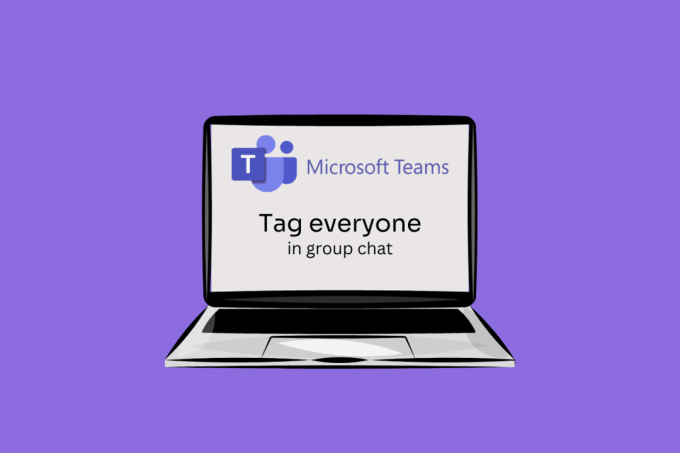
Índice
Como marcar todos no bate-papo em grupo do Teams
Usando Microsoft Teams não é ciência de foguetes e você pode aprender facilmente. No entanto, há algumas coisas que podem confundir sua mente, como mencionar todos no bate-papo em grupo do Teams. Bem, não se preocupe mais porque você está no lugar certo.
Resposta rápida
Para marcar todos no bate-papo em grupo do Teams, basta digitar @todos em sua mensagem e notificará todos no chat em grupo do Teams.
Você pode fazer @everyone no Teams?
Sim, você pode fazer @everyone no Teams simplesmente enviando um texto @general para notificar todos nessa equipe específica. Continue lendo para saber como @ todos em Bate-papo em grupo do Teams.
O que o @Channel no Teams faz?
Antes de aprender o que o @channel no Teams faz, é essencial que você entenda o que significa um canal no Teams. Em palavras simples, um canal no Teams é um lugar onde você pode enviar mensagens de texto e compartilhar arquivos, mensagens e outras ferramentas. Portanto, quando você digita @canal no Teams, ele envia automaticamente uma mensagem para todos nesse canal específico.
Como @ Todos no Chat de Grupo do Teams
Vamos agora ver como marcar todos no Teams conversa em grupo. Se você deseja notificar todos no bate-papo em grupo do Teams, tudo o que você precisa fazer é texto @equipe para enviar uma notificação a todos os membros da equipe.
Leia também: As 10 principais maneiras de corrigir o problema de sincronização do Microsoft Teams
Como habilitar menções de equipe
Se você deseja que os membros da sua organização no Microsoft Teams mencionem uns aos outros para assuntos urgentes, primeiro habilite o recurso. Habilitar menções de equipe pode ser uma tarefa e tanto para alguns usuários. Isso ocorre porque apenas o dono da equipe tem o poder de fazê-lo. Para isso, você precisa fazer o seguinte.
1. Lançar Microsoft Teams em seu laptop.

2. Clique em Equipes no menu do lado esquerdo da tela.

3. A seguir, clique no três pontos que aparecem ao lado do nome do seu time.

4. Selecione Gerenciar equipe do menu.

5. Agora vá para o Configurações guia na parte superior.
6. Selecione @menções a partir do menu na tela.
7. Finalmente, verifique as duas opções exibidos para permitir que os membros mencionem uns aos outros facilmente.
Como mencionar todos no bate-papo em grupo do Teams
Agora que você sabe como mencionar alguém no Teams na cor vermelha, vamos em frente. Conforme mencionado anteriormente, você pode mencionar facilmente todos no bate-papo em grupo do Teams com apenas alguns toques. Para isso, o que você precisa fazer é simplesmente digitar e enviar os textos abaixo mencionados de acordo:
@em geral- Isso é usado no Microsoft Teams para enviar uma mensagem a todos no canal geral.
@equipe- Você pode usar este texto para notificar todos nessa equipe.
@canal- Isso é usado para enviar mensagens a todos em um determinado canal do Teams.
Leia também: Como alterar a imagem de plano de fundo do Microsoft Teams
Como Mencionar Alguém em Equipes na Cor Vermelha
Bem, esse processo é exatamente semelhante a mencionar alguém no Microsoft Teams de maneira normal. Tudo o que você precisa fazer é abrir o chat, digite @nome de usuárioe envie a mensagem. Embora o remetente não esteja disponível para ver isso, o destinatário vê seu nome mencionado em vermelho.
Como você usa tags em uma equipe?
Outra coisa bastante confusa para os usuários do Microsoft Teams é o uso de tags no aplicativo. Como o nome sugere, as tags no Teams permitem que você alcance várias pessoas ao mesmo tempo com a mesma mensagem. Isso também evitará que você digite todos os nomes. Em uma conversa de canal do Microsoft Teams, basta digitar @tag e selecionar uma tag no menu da lista.
Por que não posso mencionar alguém no Teams?
Se você não conseguir mencionar alguém no Microsoft Teams, pode haver vários motivos por trás disso. Os mais comuns são:
- Eles não fazem parte do bate-papo específico do Teams no qual você está tentando mencioná-los.
- Você não tem uma conexão de internet estável.
- O Microsoft Teams está enfrentando tempo de inatividade do servidor.
- Você não atualizou seu aplicativo Microsoft Teams.
Recomendado:
- Como impedir que o Google Chrome salve senhas
- 9 maneiras de corrigir o compartilhamento de tela do Microsoft Teams que não está funcionando
- Como criar uma equipe no Microsoft Teams
- Como alterar a imagem de plano de fundo do Microsoft Teams
Portanto, agora você sabe como marcar todos no chat em grupo do Teams e comunique-se de forma mais eficiente e eficaz com sua equipe. Esperamos que este artigo tenha ajudado você com sua consulta. Compartilhe suas críticas e sugestões nos comentários abaixo e deixe-nos saber o que você gostaria de ler a seguir.
Henry é um escritor de tecnologia experiente, apaixonado por tornar tópicos complexos de tecnologia acessíveis aos leitores do dia a dia. Com mais de uma década de experiência na indústria de tecnologia, Chris tornou-se uma fonte confiável de informações para seus leitores.



